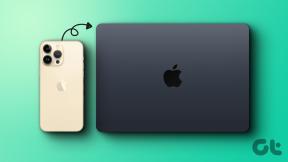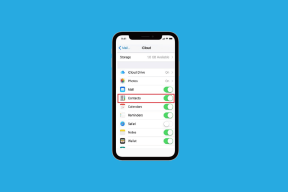डेस्कटॉप और मोबाइल पर Google डॉक्स में एक खाली पृष्ठ कैसे हटाएं
अनेक वस्तुओं का संग्रह / / April 04, 2023
क्या आपने कभी सोचा है कि कुछ दस्तावेज़ों के बीच में इतने रिक्त स्थान क्यों होते हैं? या बीच के दो पैराग्राफ में खाली पन्ने क्यों हैं? खैर, यह भूले हुए पृष्ठ या दुष्ट सेटिंग से कुछ भी हो सकता है। इसे ठीक करने के लिए, Google डॉक्स में अवांछित रिक्त पृष्ठों को हटाने के आसान तरीके यहां दिए गए हैं।
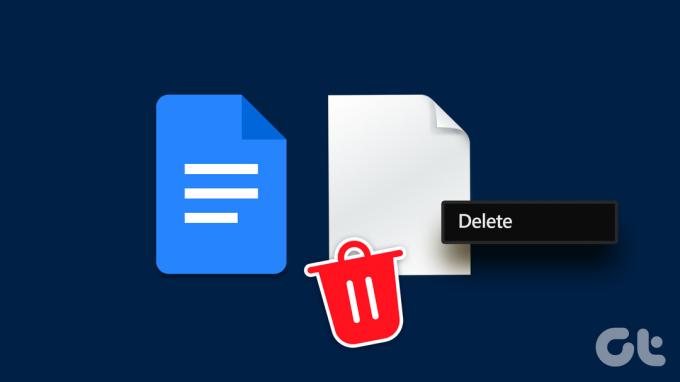
किसी पृष्ठ को हटाना आसान है, लेकिन यदि आपके दस्तावेज़ की सेटिंग में कोई समस्या उस रिक्त स्थान के प्रकट होने का कारण हो सकती है, तो यह जटिल हो जाता है. और कभी-कभी, वह खाली पृष्ठ बिल्कुल भी खाली नहीं हो सकता है। तो, क्या कोई ऐसा तरीका है जिससे आप Google डॉक्स में रिक्त पृष्ठों की जांच कर सकते हैं और उन्हें हटा सकते हैं? पता लगाने के लिए पढ़ें।
टिप्पणी: शुरू करने से पहले, सुनिश्चित करें कि आप अपने Google खाते में साइन इन हैं।
Google डॉक्स मोबाइल ऐप से खाली पेज कैसे निकालें
हालाँकि Google डॉक्स मोबाइल ऐप में डेस्कटॉप संस्करण जितने विकल्प नहीं हैं, फिर भी यह काम पूरा कर लेता है। तो, आइए उन 2 आसान तरीकों पर एक नज़र डालते हैं जो Google डॉक्स मोबाइल ऐप पर एक पेज से छुटकारा पाने में आपकी मदद कर सकते हैं।
1. डिलीट बटन का प्रयोग करें
Google डॉक्स मोबाइल ऐप में किसी रिक्त पृष्ठ को हटाने का पहला और सबसे बुनियादी तरीका है अपने दस्तावेज़ से पृष्ठ को चुनना और हटाना। यह कैसे करना है।
स्टेप 1: Google डॉक्स ऐप खोलें।
चरण दो: अपना दस्तावेज़ खोलें और पेंसिल आइकन पर टैप करें।
चरण 3: अब, वह स्थान चुनें जिसे आप हटाना चाहते हैं।
चरण 4: अपने मोबाइल कीबोर्ड पर, डिलीट बटन पर टैप करें।
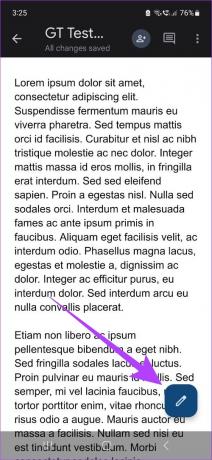
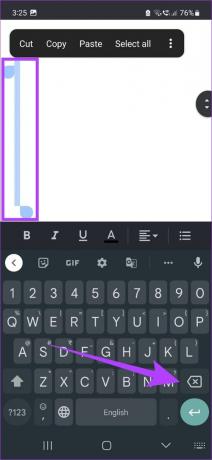
यह दस्तावेज़ में सभी अतिरिक्त स्थान या पृष्ठों को हटा देगा। आप दस्तावेज़ में कोई अतिरिक्त पृष्ठ हटाने के लिए भी इन चरणों को दोहरा सकते हैं।
2. दस्तावेज़ मार्जिन संपादित करें (केवल iPhone)
आईओएस के लिए विशेष, अब आप अपने मोबाइल पर अपने दस्तावेज़ के मार्जिन को बदल सकते हैं। इस तरह, आप दस्तावेज़ में किसी भी अतिरिक्त स्थान को निकाल सकते हैं जो बड़े मार्जिन के कारण हो सकता है। यह कैसे करना है।
स्टेप 1: Google डॉक्स पर जाएं, प्रासंगिक दस्तावेज़ खोलें और पेंसिल आइकन पर टैप करें।
चरण दो: अब, मेनू आइकन पर टैप करें।

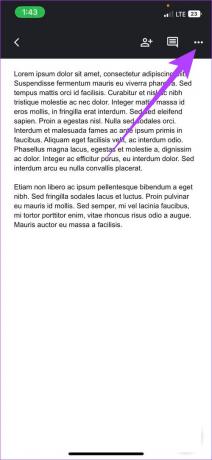
चरण 3: यहां पेज सेटअप के बाद मार्जिन पर टैप करें।
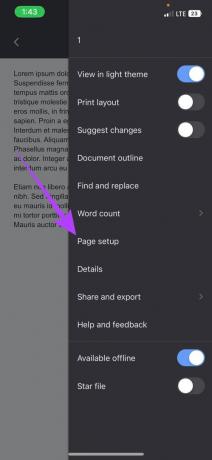
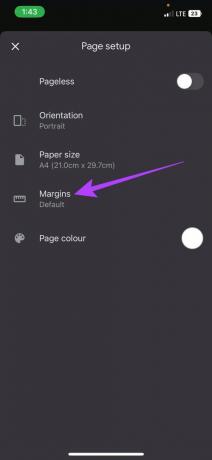
चरण 4: विकल्पों में से, वांछित मार्जिन चुनें।

एक बार मार्जिन समायोजित हो जाने के बाद, Google डॉक्स में रिक्त स्थान दस्तावेज़ से गायब हो जाएगा।
Google डॉक्स वेब ऐप में एक खाली पृष्ठ कैसे हटाएं
डिलीट कुंजी का उपयोग करने से लेकर पेज ब्रेक एडजस्ट करने और यहां तक कि मार्जिन बदलने तक, आइए उन सभी तरीकों पर एक नजर डालते हैं जिनसे आप Google डॉक्स वेब ऐप पर एक खाली पेज से छुटकारा पा सकते हैं।
1. डिलीट ऑप्शन का इस्तेमाल करें
यदि आपका Google डॉक्स रिक्त पृष्ठ बार-बार बैकस्पेस कुंजी का उपयोग करने के बाद भी नहीं हटेगा, तो डिलीट कुंजी का उपयोग करने से बस चाल चल सकती है। ऐसा करने के लिए, क्षेत्र का चयन करें और हटाएं दबाएं। ऐसे।
स्टेप 1: Google डॉक्स पर जाएं और संबंधित दस्तावेज़ खोलें।
चरण दो: आप जिस पृष्ठ को हटाना चाहते हैं, उसके शीर्ष पर जाएं.
चरण 3: अपने कर्सर को पकड़ें और पूरे पृष्ठ का चयन करें या जहाँ तक आप हटाना चाहते हैं।
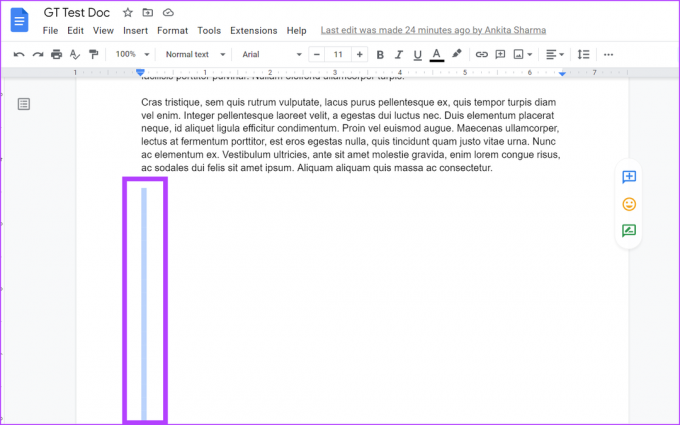
चरण 4: फिर, अपने कीबोर्ड पर डिलीट की दबाएं।
इससे खाली पृष्ठ हट जाएगा। यदि आप कोई अतिरिक्त पृष्ठ हटाना चाहते हैं तो आप इस प्रक्रिया को दोहरा भी सकते हैं।
2. कस्टम स्पेसिंग सेटिंग्स बदलें
कभी-कभी, Google डॉक्स प्रत्येक पैराग्राफ़ के बाद एक निर्धारित स्थान जोड़ सकता है। इससे दस्तावेज़ में एक अतिरिक्त रिक्त पृष्ठ भी बन सकता है। इसे रोकने के लिए, केवल कस्टम रिक्ति मान को शून्य पर सेट करें। इसे करने के लिए इन चरणों का पालन करें।
स्टेप 1: Google डॉक्स खोलें, अपने दस्तावेज़ पर जाएं, और मेनू बार से प्रारूप पर क्लिक करें।
चरण दो: फिर, 'लाइन और पैराग्राफ़ स्पेसिंग' पर जाएँ और कस्टम स्पेसिंग पर क्लिक करें।
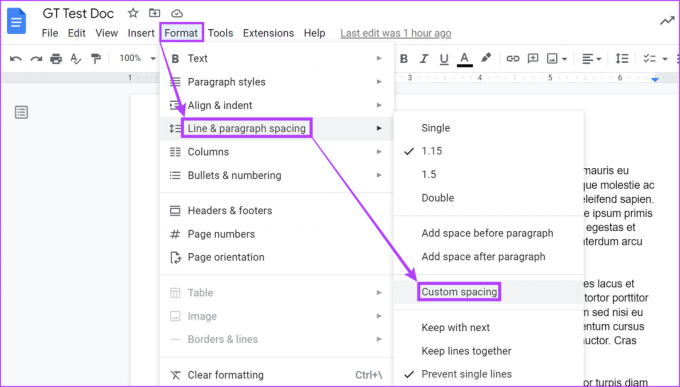
चरण 3: पैराग्राफ रिक्ति के तहत, सुनिश्चित करें कि पहले और बाद के मान 0 पर हैं।
चरण 4: इसके बाद अप्लाई पर क्लिक करें।
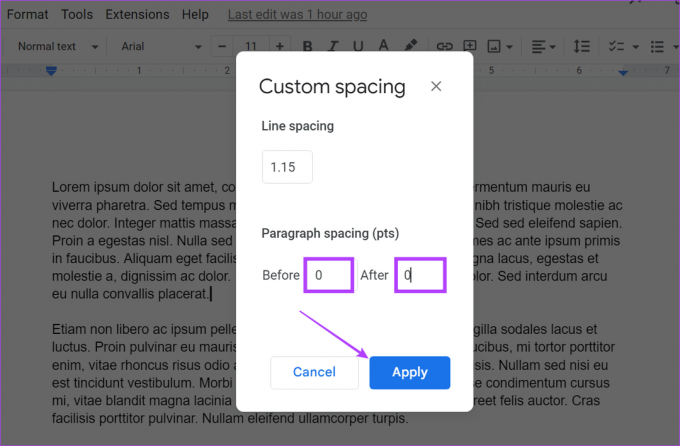
यह आपके दस्तावेज़ में कोई अतिरिक्त स्थान निकाल देगा। अन्य अनुच्छेदों के लिए भी रिक्त स्थान निकालने के लिए, उपरोक्त चरणों को दोहराएं।
3. अवांछित पृष्ठ विराम हटाएं
Google डॉक्स में, पृष्ठ विराम पाठ रहित रिक्त स्थान होते हैं जिनका उपयोग किसी भी पृष्ठ को समाप्त करने के लिए किया जा सकता है। हालाँकि, यह दस्तावेज़ में अतिरिक्त रिक्त स्थान भी बना सकता है। इससे छुटकारा पाने के लिए इन उपायों को अपनाएं।
स्टेप 1: Google डॉक्स खोलें, अपने दस्तावेज़ पर जाएं और व्यू पर क्लिक करें।
चरण दो: यहां, 'प्रिंट लेआउट दिखाएं' विकल्प को अनचेक करें। इससे पेज ब्रेक दिखाई देगा।

चरण 3: फिर, अपने कर्सर को पेज ब्रेक के ठीक ऊपर रखें, क्षेत्र का चयन करें, और अपने कीबोर्ड पर डिलीट या बैकस्पेस कुंजी को हिट करें।
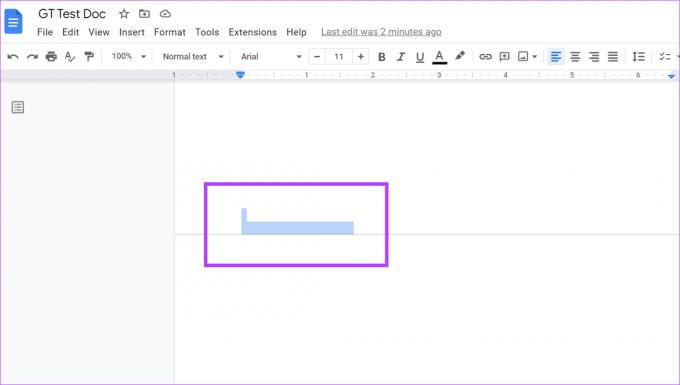
एक बार पेज ब्रेक हट जाने के बाद खाली जगह भी चली जाएगी। यदि आपके पास पेज ब्रेक के बाद कोई टेक्स्ट है, तो उसे भी बाकी टेक्स्ट के साथ संरेखित किया जाएगा। वैकल्पिक रूप से, आप भी कर सकते हैं पेजलेस दस्तावेज़ों पर स्विच करें पेज ब्रेक का उपयोग करने से बचने के लिए।
4. दस्तावेज़ मार्जिन बदलें
जबकि मार्जिन आपके टेक्स्ट को दस्तावेज़ की सीमाओं के साथ विलय करने से रोकता है, सुपर-लॉन्ग मार्जिन अतिरिक्त रिक्त स्थान छोड़ सकता है। इसे ठीक करने के लिए, इन चरणों का पालन करें और Google डॉक्स में मार्जिन सेटिंग बदलें।
टिप्पणी: ऐसा करने से पूरे दस्तावेज़ का मार्जिन बदल जाएगा।
स्टेप 1: दस्तावेज़ को Google डॉक्स में खोलें और फ़ाइल पर क्लिक करें।
चरण दो: नीचे स्क्रॉल करें और पेज सेटअप पर क्लिक करें।
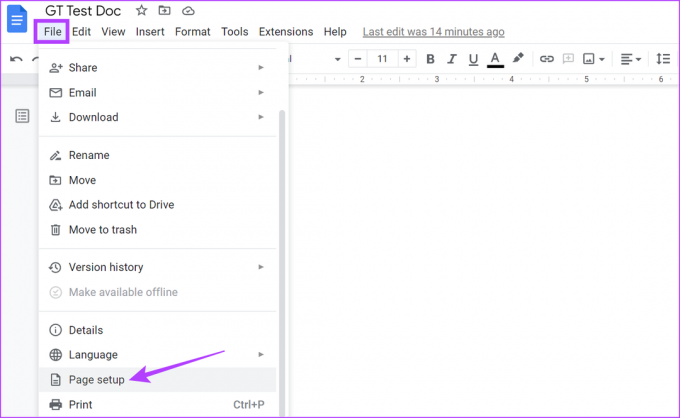
चरण 3: हाशिए के अंतर्गत, सभी मानों को 1 में बदलें या यदि आवश्यक हो, तो नीचे।
चरण 4: फिर, ओके पर क्लिक करें।
इसके अतिरिक्त, आप भविष्य के सभी दस्तावेज़ों के लिए इसे डिफ़ॉल्ट मार्जिन सेटिंग बनाने के लिए 'डिफ़ॉल्ट के रूप में सेट करें' और फिर ओके पर भी क्लिक कर सकते हैं। हालांकि, यह आपके पिछले दस्तावेज़ों को प्रभावित नहीं करेगा।

अब सभी अवांछित मार्जिन हटा दिए जाएंगे। आप हमारे गाइड के माध्यम से भी जा सकते हैं Google डॉक्स पर मार्जिन बदलने के बारे में और जानें.
5. दस्तावेज़ स्वरूपण साफ़ करें
यदि कुछ और काम नहीं करता है, तो आप बस सभी दस्तावेज़ स्वरूपण को साफ़ कर सकते हैं, जिससे वह अपनी डिफ़ॉल्ट सेटिंग्स पर वापस जा सके। इस तरह, यदि रिक्त पृष्ठ किसी सेटिंग के कारण होता है, तो स्वरूपण साफ़ होने के बाद वह चला जाएगा। यह कैसे करना है।
स्टेप 1: Google डॉक्स में प्रासंगिक दस्तावेज़ खोलें और मेनू से प्रारूप पर क्लिक करें।
चरण दो: यहां, Clear Formatting को चुनें। आप इस विकल्प का उपयोग करने के लिए Ctrl + I (Windows पर) या Command + I (Mac पर) शॉर्टकट का भी उपयोग कर सकते हैं।
टिप्पणी: आप स्पष्ट स्वरूपण विकल्प प्राप्त करने के लिए पृष्ठ पर कहीं भी राइट-क्लिक कर सकते हैं।
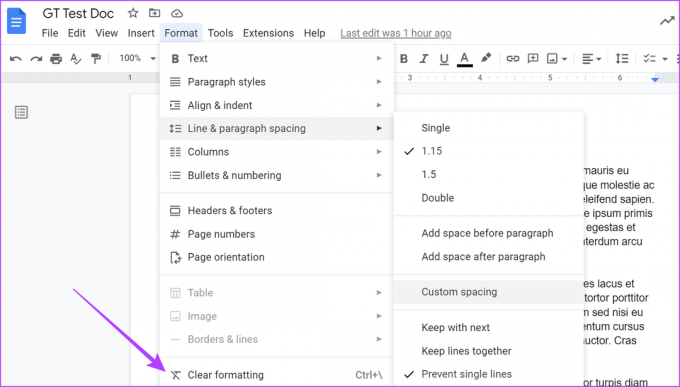
एक बार यह हो जाने के बाद, जांचें कि क्या Google डॉक्स से खाली पृष्ठ हटा दिया गया है।
यदि किसी दस्तावेज़ में अदृश्य सीमाओं वाली तालिकाएँ हैं, तो आपके पास रिक्त पृष्ठ हो सकते हैं। ये छुपी हुई तालिकाएँ आपके दस्तावेज़ के पाठ को तालिका के पीछे धकेल सकती हैं, इस प्रकार बीच में एक बड़ी खाली जगह बना सकती हैं। यह सुनिश्चित करने के लिए कि ऐसा न हो, Google डॉक्स पर छिपी हुई तालिकाओं की जाँच करें।
स्टेप 1: प्रासंगिक दस्तावेज़ खोलें और अपने कर्सर का उपयोग करके रिक्त स्थान का चयन करें।
चरण दो: तालिका दिखाई देने पर उस पर क्लिक करें।
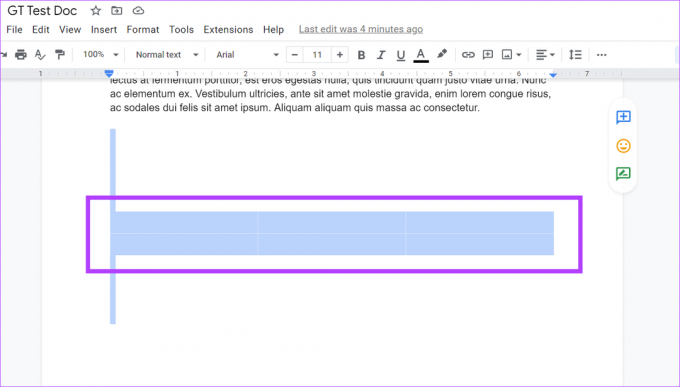
चरण 3: अब, तालिका गुण पैनल से, तालिका को दृश्यमान बनाने के लिए तालिका बॉर्डर का आकार और रंग बदलें।
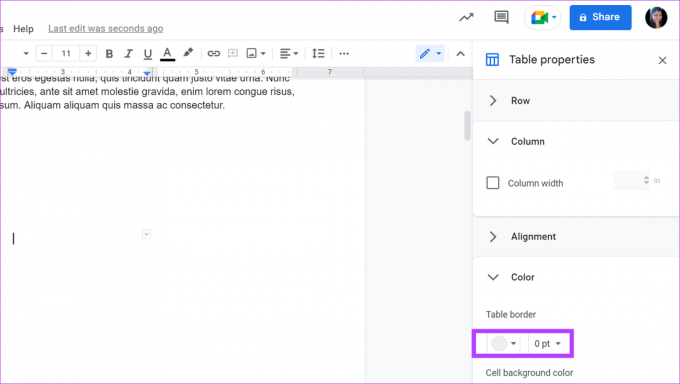
यदि वास्तव में कोई छिपी हुई तालिका है, तो यह इसे दृश्यमान बना देगी। यदि आप इसे हटाना चाहते हैं, तो बस तालिका का चयन करें और डिलीट की को हिट करें।
7. सेक्शन ब्रेक्स के लिए स्कैन करें
जबकि खंड विराम समग्र दस्तावेज़ स्वरूपण को बेहतर बनाने में मदद कर सकते हैं, वे बड़े रिक्त स्थान भी बना सकते हैं। इसलिए, यदि आपको यह याद नहीं है कि आपने अपने वर्तमान दस्तावेज़ में खंड विराम का उपयोग किया है या नहीं, तो दस्तावेज़ में इसे दृश्यमान बनाने के लिए इन चरणों का पालन करें और फिर उन्हें हटा दें।
स्टेप 1: दस्तावेज़ को Google डॉक्स में खोलें और मेनू विकल्पों में से व्यू पर क्लिक करें।
चरण दो: फिर, सुनिश्चित करें कि 'सेक्शन ब्रेक दिखाएं' विकल्प चेक किया गया है।
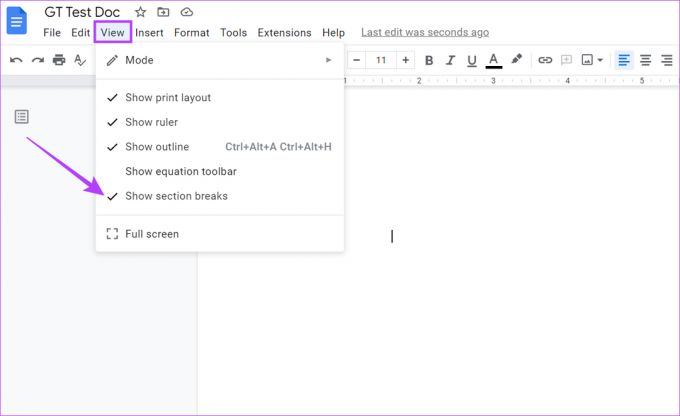
अब आप देख पाएंगे कि आपके दस्तावेज़ में कोई खंड विराम है या नहीं। यदि वे मौजूद हैं, तो सेक्शन ब्रेक के ऊपर पैराग्राफ के अंत में क्लिक करें और इसे हटाने के लिए अपने कीबोर्ड पर डिलीट की का उपयोग करें।
Google डॉक्स में पृष्ठ हटाने के लिए अक्सर पूछे जाने वाले प्रश्न
हां, केवल उन सभी पृष्ठों का चयन करें जिन्हें आप हटाना चाहते हैं और अपने कीबोर्ड पर बैकस्पेस या डिलीट कुंजी दबाएं। यह सभी चयनित पृष्ठों को एक बार में हटा देगा।
ctrl + z (पूर्ववत विकल्प) दबाने के अलावा, आप दस्तावेज़ संस्करण इतिहास पर जा सकते हैं, हटाए गए पृष्ठ वाले दस्तावेज़ संस्करण का चयन कर सकते हैं और इसे पुनर्स्थापित कर सकते हैं। यह हटाए गए पृष्ठ को पुनः प्राप्त करेगा।
आप अपनी पिछली मार्जिन सेटिंग पर वापस जा सकते हैं। मेनू बार से, फ़ाइल पर क्लिक करें और फिर पेज सेटअप पर क्लिक करें। यहां, अपने पिछले मार्जिन मान दर्ज करें और ओके पर क्लिक करें। यह आपके मार्जिन को उसके पिछले मूल्यों पर रीसेट कर देगा।
उस खाली पृष्ठ से छुटकारा पाएं
जबकि आपके दस्तावेज़ में टेक्स्ट को संतुलित करने के लिए रिक्त स्थान का उपयोग किया जा सकता है, इसके बजाय इसका बहुत अधिक रूप खराब हो सकता है। और इसलिए, उपरोक्त तरीकों का उपयोग करके, हम आशा करते हैं कि आप अपने Google डॉक्स दस्तावेज़ में सभी अनावश्यक रिक्त स्थान और रिक्त पृष्ठ से छुटकारा पाने में सक्षम थे।
इसके अतिरिक्त, आप जांचना भी चाह सकते हैं Google डॉक्स में ऑटो-कैपिटलाइज़ेशन को कैसे बंद करें.